XP系统一块网卡使用多个IP的方法
时间:2015-04-16 来源:互联网 浏览量:
对于部分windows xp系统用户来说,一张网卡最好能够绑定多个IP,实现网络连接。因为很多时候,在公司以及宿舍使用电脑时,重新设置IP、其他朋友登录、资源的共享等都需要重新设置IP,而在xp系统下一块网卡只能绑定一个IP,这给我们上网工作学习带来了很大的不便。那么针对于这种情况,有什么好的方法可以解决的吗?下面小编就以雨林木风Ghost xp系统为例,跟大家一起分享下设置的方法!
一个网卡绑定多个ip
方法如下:
1、鼠标点击“开始”菜单,选择“控制面板”选项,双击“网络和拨号连接”图标;
2、右击“本地连接”选项,选择“属性”命令,弹出“本地连接属性”窗口;
3、选择 “Internet协议(TCP/IP)”选项,点击“属性”命令,弹出“Internet协议(TCP/IP)属性”窗口;
4、点击下方的“高级”选项,调弹出“高级 TCP/IP设置”窗口;
5、在IP地址栏下方输入网卡已设定的IP地址和子网掩码,点击“添加”按钮;
6、在弹出的对话框中输入新的IP地址,添加新的网关;
7、切换到NDS选项卡,DNS服务器下面列出了当前DNS的IP,点击“添加”按钮;
8、在该对话框中输入新的DNS的IP,设置完成后单击“确定”按键。
通过完成以上8个步骤,就能在雨林木风Ghost xp系统下,实现一块网卡绑定多个ip,设置多个网络连接的想法,是不是很实用呢?
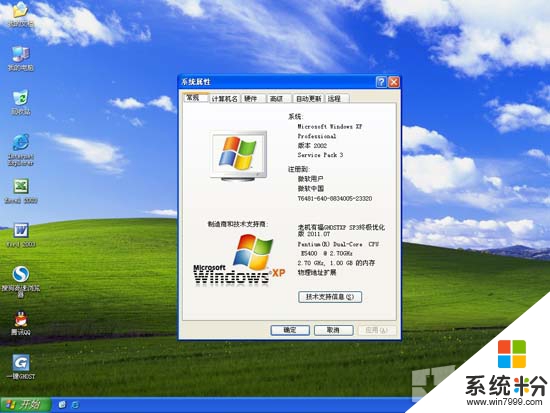
我要分享:
Xp系统教程推荐
- 1 xp系统ie8安装失败怎么解决 新萝卜家园XP升级ie8失败的排查方法有哪些
- 2 windous xp台式电脑怎样启用休眠功能 windous xp台式电脑启用休眠功能的方法有哪些
- 3 索尼手机4.4系统安装激活XPosed框架的方法有哪些 索尼手机4.4系统如何安装激活XPosed框架
- 4WinXP不显示完整文件夹路径该是如何处理? WinXP不显示完整文件夹路径该处理的方法有哪些?
- 5XP改系统登录名时如何把CMD默认提示路径也更改 XP改系统登录名时怎样把CMD默认提示路径也更改
- 6xp系统u盘格式如何解决 深度技术xp系统转换U盘格式的方法有哪些
- 7WinXP文件无法复制路径太深的解决方法有哪些 WinXP文件无法复制路径太深该如何解决
- 8xp系统里,怎样快速将U盘FAT32格式转换成NTFS格式功能? xp系统里,快速将U盘FAT32格式转换成NTFS格式功能的方法?
- 9xp系统如何开启远程连接网络级别身份验证功能 xp系统怎么开启远程连接网络级别身份验证功能
- 10开启Guest账户后深度技术XP系统无法访问网络怎么解决 开启Guest账户后深度技术XP系统无法访问网络如何解决
最新Xp教程
- 1 XP打印机驱动安装失败怎么办?
- 2 winxp系统本地连接不见了怎么办
- 3 xp系统玩war3不能全屏怎么办
- 4xp系统开机蓝屏提示checking file system on c怎么解决
- 5xp系统开始菜单关机键消失了怎么办
- 6winxp系统开启AHCI操作的方法有哪些 winxp系统开启AHCI操作的方法有哪些
- 7进入XP系统后,操作迟延太久如何解决 进入XP系统后,操作迟延太久解决的方法有哪些
- 8Win8.1专业版资源管理器explorer.exe频繁重启的解决方法有哪些 Win8.1专业版资源管理器explorer.exe频繁重启该如何解决
- 9xp系统ie8安装失败怎么解决 新萝卜家园XP升级ie8失败的排查方法有哪些
- 10大地 XP系统验证码显示小红叉,无法输入网页验证码怎么解决 大地 XP系统验证码显示小红叉,无法输入网页验证码怎么处理
